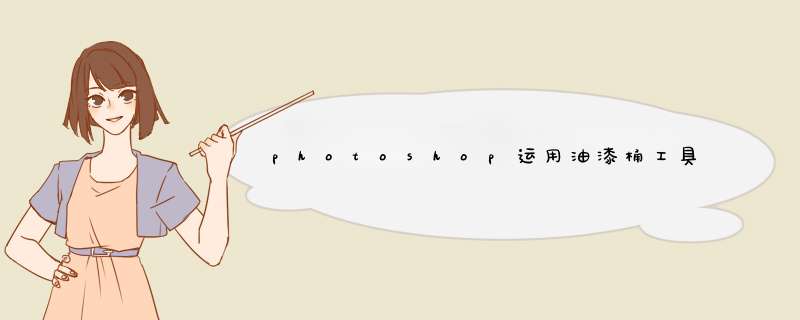操作方法
Step01打开素材文件 单击“文件”|“打开”命令,打开素材文件,如下图所示。
Step02展开“图案”拾色器 选取油漆桶工具,在工具属性栏上设置“设置填充区域的源”为“图案”,单击“点按可打开‘图案’拾色器”按钮,展开拾色器,如下图所示。
Step03选择图案 单击拾色器右上角的三角按钮,弹出面板菜单,选择“图案”选项,弹出提示信息框,单击“追加”按钮,追加图案,选中“拼贴-平滑”图案,如下图所示。
Step04填充图案 设置“模式”为“正常”、“不透明度”为100%、“容差”为100,再在素材图像的黄色区域分别单击鼠标左键,即可填充选定的图案,如下图所示。